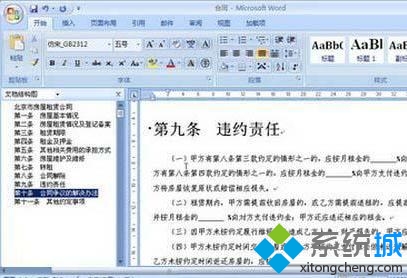Win7系統如何在excel中添加word文檔結構圖
方法一:
Word提供了一個很方便的功能——文檔結構圖,通過文檔結構圖可以在整個文檔中快速浏覽並追蹤特定的文件內容位置。文檔結構圖是一個獨立的窗口,類似於大綱視圖,它能夠顯示文檔的標題,單擊文檔結構圖中的標題後,Word就會自動轉到文檔中的相應標題,並將其顯示在窗口的頂部。用戶可以單擊菜單““視圖”-“文檔結構圖”來打開它。但是EXCEL中沒有提供文檔結構圖,那麼如何管理數據量較大、內容分類很多的excel文件呢?
1、在原數據區(sheet1)中添加一列“行號”,寫入公式:=row();
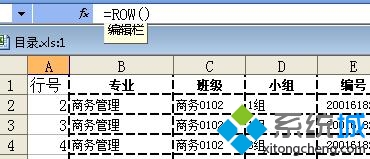
2、制作數據透視表,放在sheet2中。按照層次要求依次將字段拖到“行”;
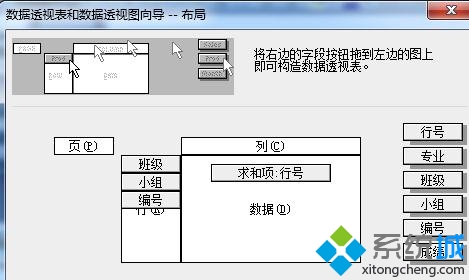
3、在sheet2中添加一列導航列“轉到原數據”,寫入公式,鏈接到sheet1的行號,比如:=HYPERLINK("#sheet1!a"&d16,"跳轉");

4、單擊菜單“窗口”-“重排窗口”-“垂直並排”;
5、將文檔結構圖(數據透視表)放到第二個窗口即可。
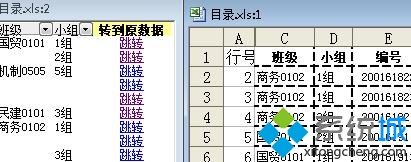
方法二:
1、打開Word2007窗口,切換到“視圖”功能區。在“視圖”功能區的“顯示/隱藏”分組中選中“文檔結構圖”復選框;

2、在打開的“文檔結構圖”窗格中可以看到文檔的標題結構。